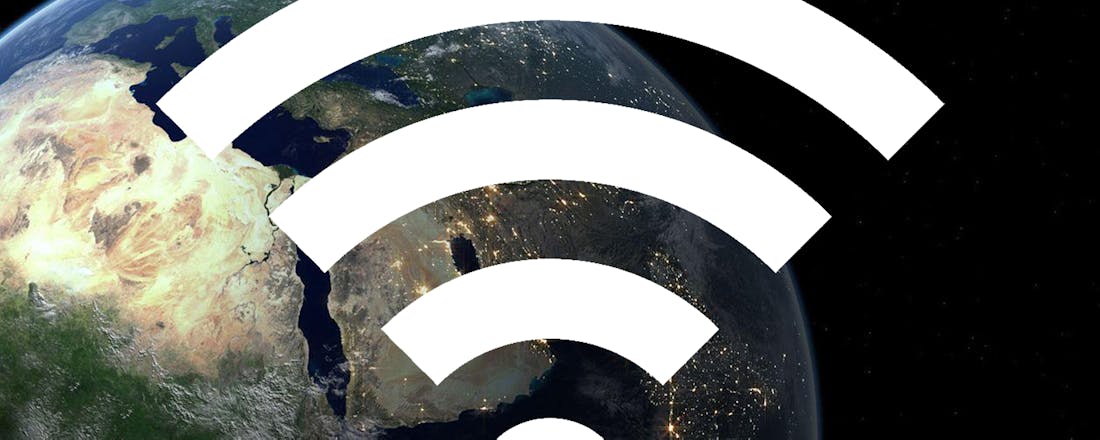Alles wat je moet weten over wifi
Wifi is niet meer weg te denken uit ons dagelijks leven en we gebruiken onze draadloze netwerken steeds intensiever. Er komen meer apparaten in huis die draadloos verbinding maken met internet, en we verwachten dus ook steeds meer van het wifi-netwerk. Hoe zit het met al die standaarden?
Wi-Fi is de merknaam voor draadloze netwerken gebaseerd op IEEE 802.11-standaarden en wordt beheerd door de Wi-FI Alliance. Het is uitgevonden in 1997 en verscheen vanaf 1999 bij de consument thuis in de vorm van 802.11b. In 2003 volgde het snellere 802.11g gevolgd door het nog snellere 802.11n in 2006. De huidige standaard, 802.11ac, is te koop sinds 2013. Uiteraard wordt wifi steeds sneller, maar hoe zit het verder? Lees ook: Zo kun je veiliger gebruik maken van openbare wifi.
2,4 versus 5 GHz
Waarom 2,4 GHz?
Voordelen
Groot bereik
Gaat relatief makkelijk door muren heen
Breed ondersteund
Nadelen
Lagere maximale snelheid
Storing van andere apparatuur
Waarom 5 GHz?
Voordelen
Hogere maximale snelheid (zeker ac)
Minder storing
Nadelen
Gaat slecht door muren heen
Wordt minder breed ondersteund
Twee frequenties
Het succes van wifi komt voor een groot gedeelte doordat de technologie zonder vergunning gebruikt kan worden. Er kan frequentieruimte worden gebruikt op twee frequentiebanden: 2,4 en 5 GHz. De 2,4GHz-frequentieband is de oudste en veruit de populairste. Veel apparatuur is alleen geschikt voor 2,4 GHz. Het nadeel is dat de beschikbare frequentieband maar 83,5 MHz breed is, terwijl hier toch dertien kanalen met een breedte van 20 MHz in moeten passen. Dat kan uiteraard niet en er is dus een grote overlap tussen kanalen: de overlap is zelfs zo groot dat je eigenlijk alleen de kanalen 1, 6 en 11 kunt gebruiken. Je hebt dus snel kans dat je op hetzelfde kanaal als je buren zit en wifi op 2,4 GHz zit dan ook meer dan vol.
Gelukkig biedt de 5GHz-band uitkomst. De eerste reden hiervoor is dat de 5GHz-band veel minder gebruikt wordt. Dat lijkt natuurlijk maar tijdelijk, want de standaard 802.11ac die alleen gebruikmaakt van 5 GHz is in opkomst en zal steeds populairder worden. De tweede reden is de beschikbare capaciteit. In potentie biedt deze frequentieband 455 MHz aan bandbreedte, verdeeld over negentien kanalen die ieder netjes een volle bandbreedte van 20 MHz tot hun beschikking hebben. Anders dan op de 2,4 GHz-band is er dus geen overlap tussen kanalen. Helaas zijn er maar vier echt vrije kanalen met kanaalnummers 36, 40, 44 en 48. De overige 15 kanalen zijn strenger gereguleerd en kun je lang niet op alle apparatuur gebruiken. Vier kanalen is er nog altijd eentje meer dan het aantal effectieve kanalen op 2,4 GHz, zul je denken. Toch is dat niet helemaal waar. Om de meeste snelheid uit een router te halen, worden er kanalen gebundeld. Bij 802.11ac worden er vier kanalen gebundeld tot één kanaal met een totale bandbreedte van 80 MHz. Toch is dit minder erg dan het lijkt, want 5 GHz reikt veel minder ver dan 2,4 GHz, waardoor je minder last van je buren hebt. Daar staat tegenover dat je zelf doorgaans ook twee routers of accesspoints nodig hebt om in je hele huis 5GHz-dekking te hebben.
Van 802.11n naar 802.11ac
De meest gebruikte vorm van wifi is momenteel 802.11n, waarvan de standaard is vastgesteld in 2009. Ten opzichte van de 802.11g-standaard zijn er drie belangrijke verbeteringen. De belangrijkste verbetering is dat er door het toevoegen van antennes meer dan één datastroom mogelijk wordt. De maximale snelheid per datastroom is 150 Mbit/s. De eerste routers hadden één of twee antennes. Latere modellen hebben drie antennes met een theoretische topsnelheid van 450 Mbit/s. Ook nieuw is dat twee kanalen van 20 MHz gekoppeld kunnen worden tot één kanaal van 40 MHz. Dit is nodig om de topsnelheid van 150 Mbit/s per antenne te kunnen halen. Op de 2,4GHz-frequentie is een 40MHz-kanaal door het overvolle spectrum meestal niet mogelijk en zal je router terugvallen naar 20 MHz met een topsnelheid 72,2 Mbit/s per antenne. Misschien de belangrijkste verbetering voor wifi-problemen is dat er naast de 2,4GHz-band ook gebruik gemaakt kan worden van de 5GHz-band. Op 5 GHz is het doorgaans wel mogelijk om een bandbreedte van 40 MHz te gebruiken.
De meest courante standaard is 802.11ac, die uitsluitend gebruikmaakt van de 5GHz-band. Het grootste verschil met 802.11n is dat er bij 802.11ac voor meer bandbreedte vier 20MHz-kanalen worden samengevoegd tot één kanaal van 80 MHz met een topsnelheid van 433,3 Mbit/s per antenne. Net als bij 802.11n kan er van meerdere antennes en dus datastromen gebruikgemaakt worden. Bij één antenne is de maximumsnelheid dus 433,3 Mbit/s, bij twee antennes 867 Mbit/s en bij drie antennes 1300 Mbit/s. De meeste ac-routers die je momenteel kunt kopen, hebben een theoretische maximumsnelheid van 1300 Mbit/s. In de praktijk haal je hier maximaal 600 Mbit/s mee als je pc of laptop ook drie datastromen ondersteunt. De meeste laptops ondersteunen echter maar twee datastromen, waarmee in de praktijk zo'n 380 Mbit/s te halen is.
Wifi te succesvol?
Open de netwerklijst op je laptop en de draadloze netwerken vliegen je waarschijnlijk om de oren ... letterlijk. Helaas is wifi niet berekend op veel gebruikers en zorgen de netwerken van je buren in jouw huis voor een slechtere ontvangst en snelheid. Gaat wifi ten onder aan zijn eigen succes? Op onze website vind je een uitgebreid verhaal over wifi-problemen.
Repeater
Een repeater of range extender is een kastje dat je in het stopcontact plugt, waarna het wifi-signaal versterkt wordt en de dekking van je netwerk wordt uitgebreid. Je moet je wel bewust zijn van de sterke en zwakke punten van het product. Een repeater moet tegelijkertijd ontvangen en weer zenden. Dit zorgt ervoor dat de bandbreedte en dus de snelheid van het aangeboden draadloze netwerk ten opzichte van je normale netwerk halveert. Het belangrijkste voor de werking van een repeater is de plaatsing. Je moet de repeater niet plaatsen waar je net geen bereik hebt, maar juist waar je nog wel goed bereik hebt. Wij hebben in de praktijk met een goede repeater op de eerste verdieping een internetsnelheid van zo'n 50 Mbit/s gehaald op onze zolder waar normaal geen dekking is. Het netwerk dat hierbij versterkt werd, had een snelheid van zo'n 90 Mbit/s.
©PXimport
Een repeater is de eenvoudigste oplossing om de dekking van je netwerk uit te breiden.